
Le flux RSS (« Really Simple Syndication ») est un fichier au format xml généré automatiquement lors de la mise à jour d’un site Web. Cela permet à l’utilisateur qui s’y abonne d’avoir en direct les articles ou les news de ses sites ou blogs favoris. J’en vois déjà qui vont me dire quel est l’intérêt puisque la plupart du temps, je peux m’abonner également à une newsletter que je reçois par mail? Déjà, les flux RSS peuvent être lus par la plupart des clients de messagerie mais ils sont affichés dans un répertoire spécifique, bien séparé de votre boite mail et évite ainsi de la polluer. Après, c’est une question de préférences personnelles!
On peut également s’abonner à un flux RSS avec son navigateur, mais je ne trouve pas cela pratique, je ne vais donc pas l’évoquer ici. Il existe également des applications mobiles qui permettent de s’abonner à des flux RSS sur son smartphone.
S’abonner avec Outlook
(tuto réalisé sous outlook 2010, mais c’est assez similaire pour les versions antérieures).
Le répertoire « Flux RSS » est situé tout en bas de l’arborescence de votre messagerie :

Faites un clic droit dessus et choisissez « Ajouter un nouveau flux RSS »
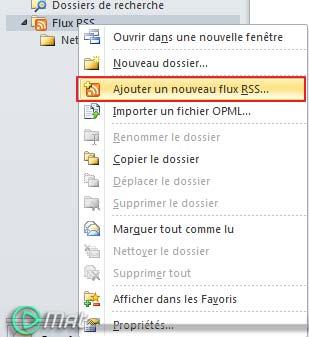
Récupérez un flux RSS dans votre navigateur, par exemple sur mon site, faites un clic droit sur l’icône RSS située en haut du site et choisissez « Copier l’adresse du lien » :

Retournez dans Outlook et coller l’adresse dans la fenêtre (CTRL + V) puis cliquez sur « Ajouter » :

Dans la fenêtre qui s’ouvre cliquez sur « Oui » :
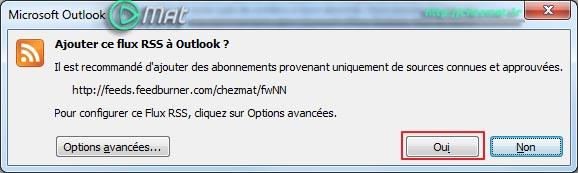
Un nouveau sous-répertoire va être crée dans le répertoire « flux RSS » et va afficher par défaut les 10 derniers flux :
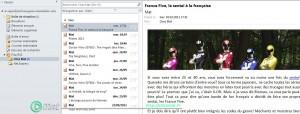
Cliquer sur l’image pour l’agrandir
A chaque nouvelle mise à jour, un nouveau flux sera affiché (comme pour un mail). En faisant un clic droit sur le nouveau répertoire, vous avez accès à un certain nombre d’options (marquer tout comme lu, renommer le répertoire,..) :
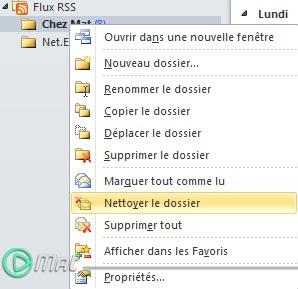
S’abonner avec Thunderbird
(tuto réalisé avec la version 15.0.1)
Les flux RSS sont eux aussi situé en dessous de votre boite mail :
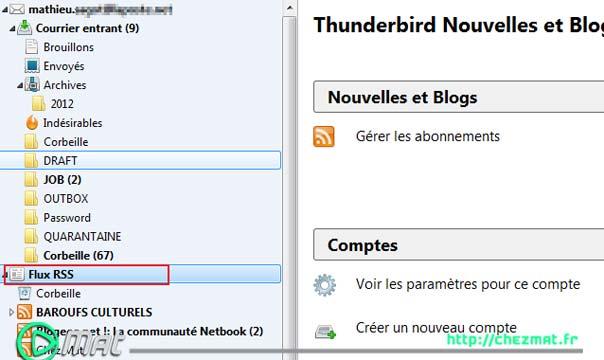
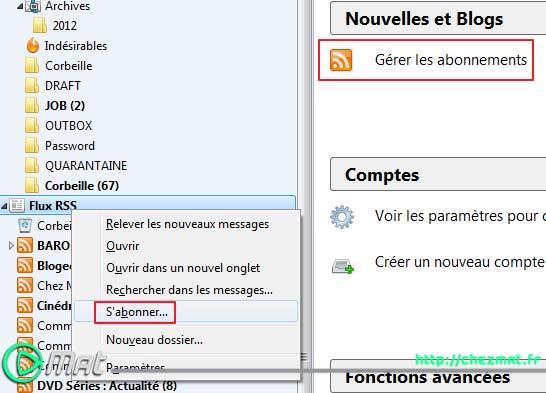
Choisissez le répertoire ou vous souhaitez placer votre flux (ici le répertoire « sous-titres ») :
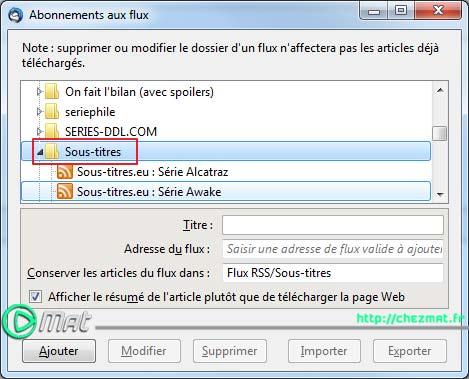
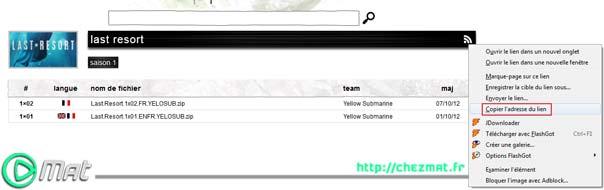
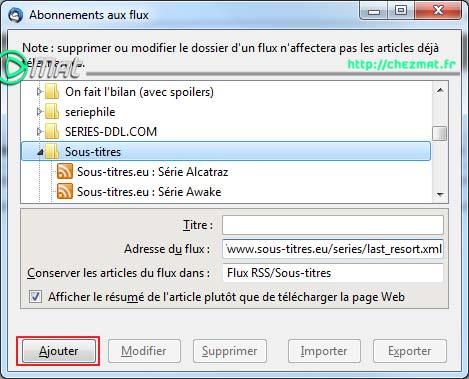
Cliquer sur « Ajouter » pour ajouter le flux au répertoire choisi. A chaque nouveau sous-titres, je serais averti grâce au flux RSS.
J’espère que ce petit tuto vous aura donné envie de tester les flux RSS (si vous ne les utilisez pas déjà)!
Le tutoriel en pdf :
Publiez sur Calaméo ou explorez la bibliothèque.
